Os mostramos la mejor forma para poder recortar una imagen para poner de fondo de pantalla y que así nos quede de la mejor manera.
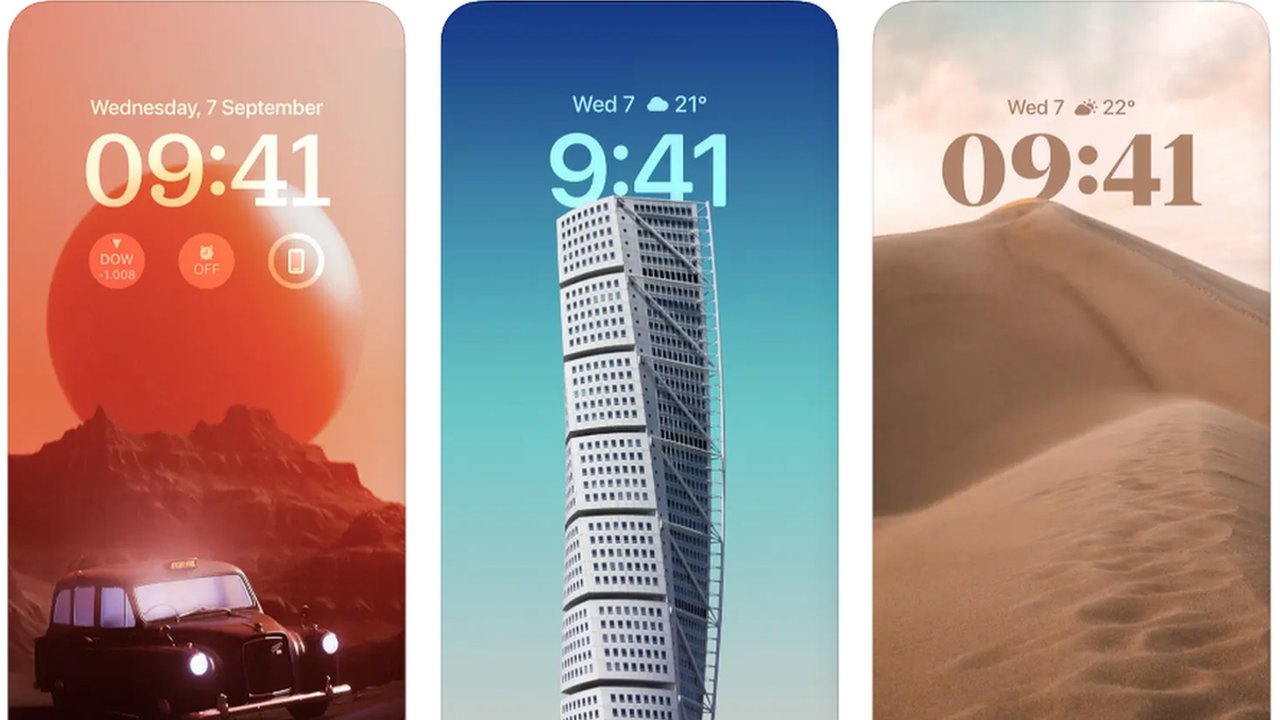
Hoy os vamos a enseñar a recortar una imagen para poner de fondo de pantalla. Ideal para poner la imagen que más nos gusta de fondo y que esta quede de la mejor manera posible.
Seguro que alguna vez hemos ido a colocar una imagen de fondo de pantalla y esta al estar en horizontal, no queda de la mejor manera posible. Es por eso que Apple desde los ajustes de la app de foto, nos permite modificar este apartado y que la imagen que coloquemos, quede de la mejor manera posible.
Así que si quieres poner una de tus fotos de fondo de pantalla, tienes que seguir los pasos que te vamos explicar ahora mismo para que quede de la mejor manera.
Cómo recortar una imagen para poner de fondo de pantalla
El proceso es de lo más sencillo y como hemos comentado, lo vamos a poder hacer desde la app de fotos y editando la imagen que queremos poner.
Por lo tanto, nos vamos a este apartado, buscamos la imagen y directamente le damos a editar. Y ahora le damos al icono de recortar, que tenemos en la parte de abajo a la derecha…
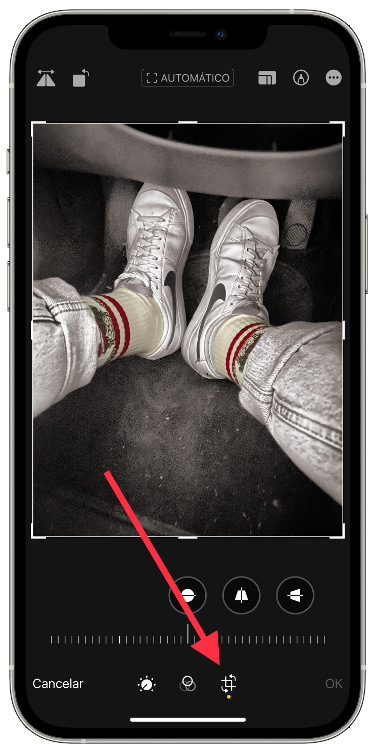
Al hacerlo, veremos que nos lleva a un nuevo menú en el cual aparecen varias funciones. En este caso debemos pulsar sobre el icono que vemos en la parte de arriba…
En la parte de abajo, ahora nos aparecen varias pestañas que podemos seleccionar y entre ellas una con el nombre de «Fondo de pantalla», que será el que debamos pulsar…
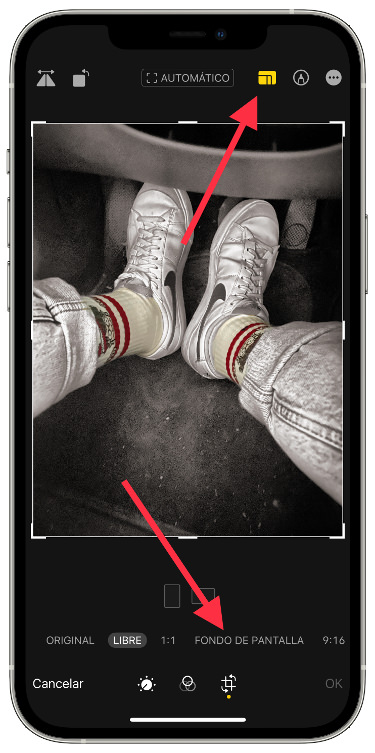
Hecho esto, ya tendremos nuestra imagen recortada y modificada para ser puesta de fondo de pantalla sin problema. Una buena solución a esas fotos que tenemos en horizontal.
Apasionado del mundo Apple. Me gusta compartir y enseñar mis conocimientos en este mundo 2.0